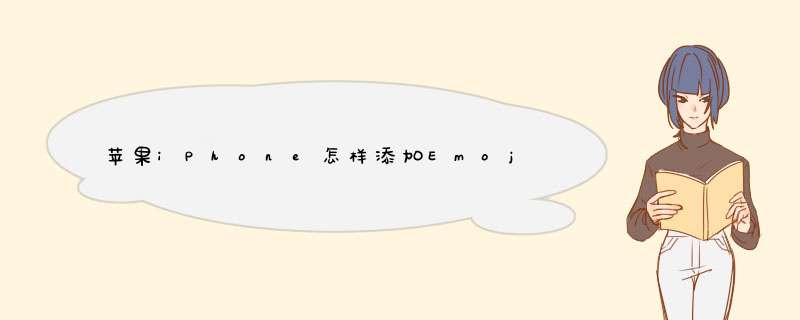
2、打开设置,进入通用功能。
3、在通用功能中,找到键盘,打开。
4、打开键盘后,点击最上方的键盘选项,后边跟着数字4。
5、打开后点击下方的“添加新键盘…”。
6、找到上方的表情符号,添加即可。
7、这样,的键盘中就会有表情键盘了。
8、以后聊天,就可以随时输入自带的Emoji表情了!。
iPhone 6添加Emoji表情的方法:设置-通用选项-进入键盘-键盘-添加新键盘-添加标签符号-表情符号。
具体步骤如下:
打开手机设置。
选择通用选项。
点击进入键盘。
进入到键盘设置,继续点击上面的键盘。
选择添加新键盘。
添加标签符号这个选项。
完成添加表情符号,然后自己打开键盘,进行切换就可以看到表情符号了。
iPhone自带输入法可以在表情符号里面找到表情,具体 *** 作步骤如下:
1、点击输入框,唤起iPhone的输入法键盘;
2、在iPhone自带输入法键盘的左下角有个圆形的地球图标,长按此图标;
3、长按这个图标之后会跳出键盘切换按钮,然后选择最下方的“表情符号”;
4、然后会跳转到表情页面,页面下方有可供选择的表情分类;
5、点击想要输入的表情,点击发送即可发送表情符号。
iPhone除了能够添加各国的输入法语言,还能添加emoji表情。下面,我就来为大家介绍下怎么添加emoji表情键盘的方法。以iOS931系统为例。
苹果iPhone添加自带emoji表情的方法
①按顺序打开设置-通用-键盘
②点击键盘设置页面最上方的键盘选项
③然后按顺序点击添加新键盘-表情符号
④添加完毕后,打开输入法。长按切换键,选择表情符号即可打开emoji表情键盘。
欢迎分享,转载请注明来源:内存溢出

 微信扫一扫
微信扫一扫
 支付宝扫一扫
支付宝扫一扫
评论列表(0条)